Hogyan készíthetek el újra egy portrét? (Portré nyelvének módosítása és testreszabási beállítások alkalmazása)
Áttekintés
A portré újbóli létrehozása a következőkre használható:
- Egy meglévő portré másolatának létrehozása egy másik nyelven.
- Új testreszabási beállítások alkalmazása egy meglévő portréra (például új portréoldal sorrend, vagy új céges logó alkalmazása).
Egy Portré újból generálása.
- Lépjen a "Szakértői profil" irányítópultjára (a teljes utasításokért kattintson ide).
- Válassza a "Projekt menedzsment" lehetőséget a bal oldali menüben.

- Válassza ki a projektet a listából.
- A projekten belül válassza a "Letöltések" fület.
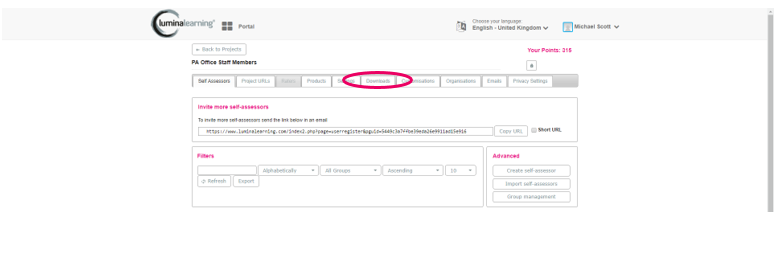
- Válassza ki a megújítani kívánt portrékat. A következőket teheti:
- Rájuk kattintva válasszon ki egy, vagy több egyéni portrét a listából, vagy
- Az összes portré kiválasztásához nyomja meg az "Összes kijelölése" gombot.
Kérjük, vegye figyelembe, hogy az "Összes kijelölése" billentyű lenyomásával csak az első oldalon jelölhet ki portrékat. Továbbiak kiválasztásához használja a legördülő menüt, az oldalanként látható Portrék számának növelése érdekében (az alapértelmezett érték 10). - Nyomja meg a "Kiválasztott fájlok megújítása" gombot.
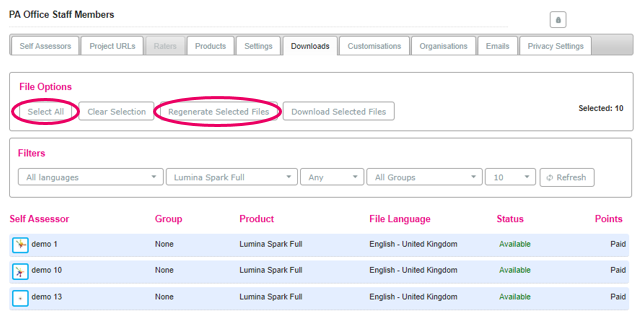
- Válassza ki a nyelvi regenerálási lehetőséget a listából, majd válassza a "Megújítás" lehetőséget. A nyelvi lehetőségek a következők:
- Ha a portrét ugyanazon a nyelven szeretné újra létrehozni, mint a jelenlegi, válassza az "Eredeti nyelv (alapértelmezett beállítás)" lehetőséget.
- A portré más nyelven történő újbóli létrehozásához válassza ki a megfelelő nyelvet a listából.
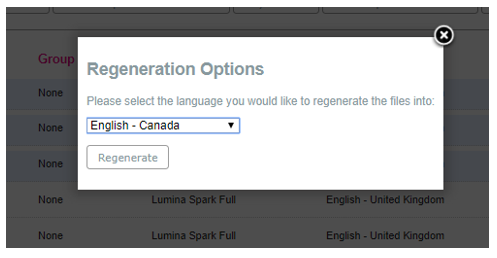
- A regenerálódás általában néhány percet vesz igénybe. A portré a befejezés után tartalmazza a nyelvi változásokat és/vagy a testreszabásokat.
Az állapotsor mutatja, hogy a portré készen áll a letöltésre. Amikor egy portré regenerálódik, az állapota "Képek sorbanállnak", vagy " a PDF sorban áll" lesz. A portré akkor tölthető le, amikor az állapot "Elérhető" jelzést kap. - Válassza ki a letölteni kívánt portrékat. A következőket teheti:
- Válassza ki kattintással az egyes portrékat a listából, vagy
- Az összes portré kiválasztásához nyomja meg az "Összes kijelölése" gombot.
- Válassza a "Kiválasztott fájlok letöltése" lehetőséget, és erősítse meg a párbeszédpanelen.
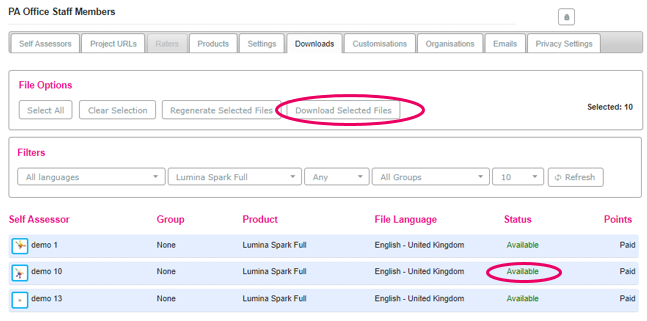
- A fájlok egy zippelt mappában kerülnek letöltésre. A fájlok eléréséhez nyissa meg a mappát.